Maison >Tutoriel système >Série Windows >Comment résoudre le problème des publicités pop-up fréquentes : résoudre le problème des publicités pop-up sur les ordinateurs Windows 10
Comment résoudre le problème des publicités pop-up fréquentes : résoudre le problème des publicités pop-up sur les ordinateurs Windows 10
- WBOYWBOYWBOYWBOYWBOYWBOYWBOYWBOYWBOYWBOYWBOYWBOYWBavant
- 2024-01-15 20:18:111421parcourir
Y a-t-il de nombreux amis qui rencontrent souvent des publicités qui s'affichent automatiquement sur leur ordinateur après avoir installé un logiciel sur eux ? Ce problème n'affecte généralement pas notre utilisation des ordinateurs, mais si ce problème se produit fréquemment, il s'ennuiera. Mes amis s'ennuient, alors comment devrions-nous désactiver les publicités informatiques ? Amis qui en ont besoin, venez lire ci-dessous avec l'éditeur.
1. Nous devons d’abord ouvrir le menu Démarrer et sélectionner Paramètres.
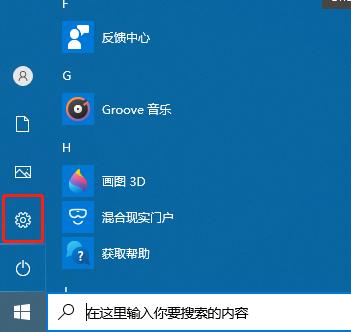
2. Ensuite, dans l'interface des paramètres, sélectionnez Système.
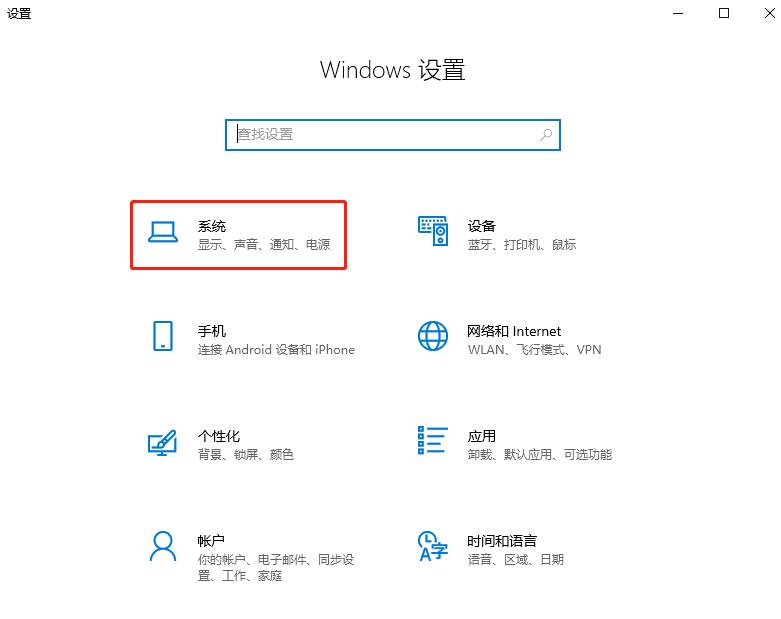
3. Ensuite dans l'interface système qui s'ouvre, sélectionnez les notifications et les opérations, puis fermez les notifications.
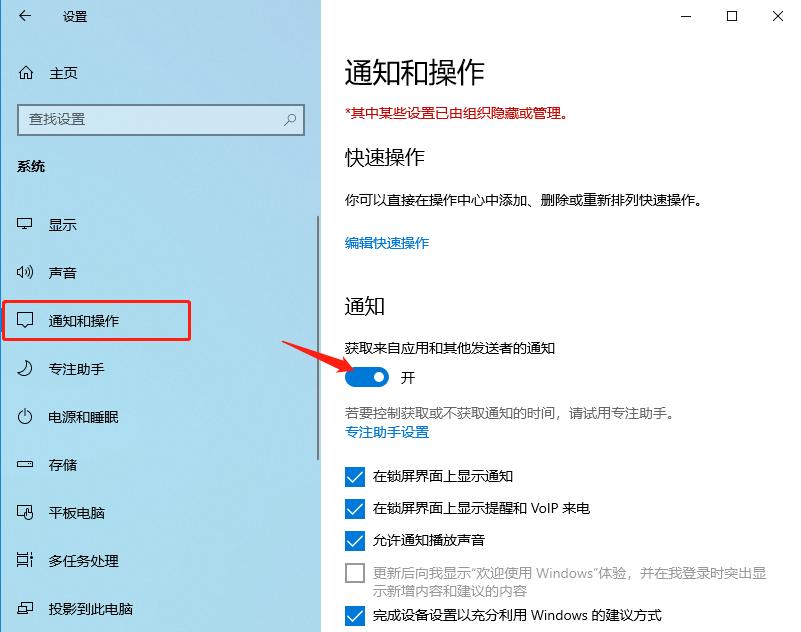
4. Décochez ensuite l'option dans l'image ci-dessous, puis redémarrez l'ordinateur.
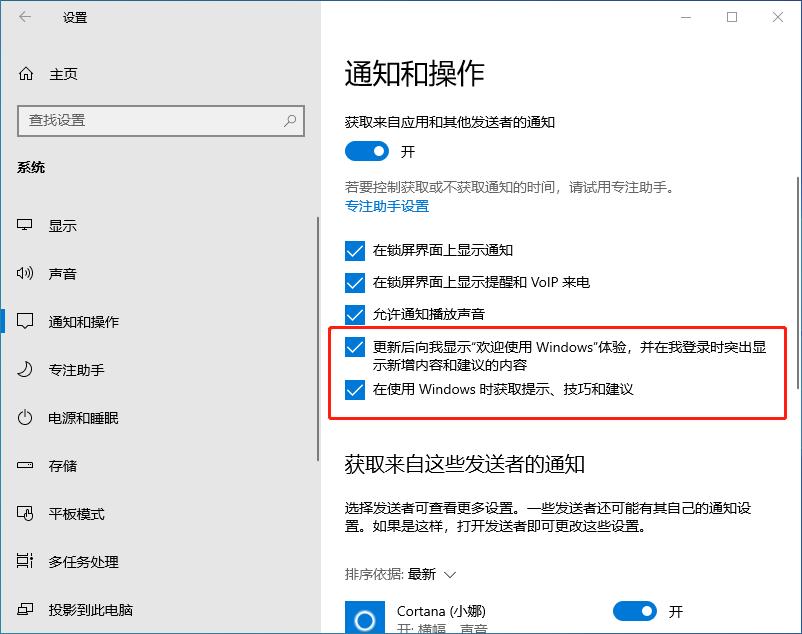
Voici le contenu pertinent aujourd'hui sur la façon de résoudre le problème des publicités pop-up sur les ordinateurs Windows 10. Si vous êtes souvent concerné par les publicités pop-up sur votre ordinateur, il est recommandé de sauvegarder l'article de l'éditeur. et les étapes, puis lisez-le à plusieurs reprises pour essayer de résoudre le problème ~
.Ce qui précède est le contenu détaillé de. pour plus d'informations, suivez d'autres articles connexes sur le site Web de PHP en chinois!
Articles Liés
Voir plus- Comment activer le démarrage rapide dans Win10 Comment activer le démarrage rapide dans Win10
- Comment étendre l'empilement de la barre des tâches dans Win11 Comment étendre l'empilement de la barre des tâches dans Win11
- Introduction au fonctionnement des fonctions communes de win10_Conseils pour utiliser les fonctions communes de win10
- Comment résoudre le problème selon lequel le logiciel a cessé de fonctionner lorsqu'il est démarré sous Win7 ?
- Windows 10 Entreprise peut-il rejoindre un domaine

